Jums ir nepieciešams lēts un vienkāršs veids, kā pievienot ūdenszīmi fotoattēliem vai veikt citas partijas labojumus? Ja lietojat Mac, tad es aicinu jūs pārbaudīt PhotoBulk.
PhotoBulk ir vienkāršs fotoattēlu redaktors, kas ļauj veikt trīs veidu partijas labojumus: ūdenszīme, lielapjoma izmērs un optimizācija. Lai sāktu darbu, velciet fotoattēlu grupu uz mazo PhotoBulk logu. Tas parāda, cik fotoattēlu esat pievienojis, un varat priekšskatīt fotoattēlus, noklikšķinot uz labās puses acu ikonas pogas. Pa kreisi ir trīs pogas PhotoBulk trīs rediģēšanas funkcijām. Noklikšķiniet uz vienas un rediģēšanas panelis tiek izbīdīts no PhotoBulk loga apakšas. Jūs varat paplašināt visus trīs rediģēšanas paneļus; viņi katru rindu zem loga.

Lai izveidotu ūdenszīmi, izvēlieties tekstu vai attēlu. Ja tas ir pēdējais, varat pārlūkot savu Mac, lai izmantotu attēlu. Ja pirmais, ievadiet tekstu jūsu ūdenszīmei apgabalā, kas atrodas zem teksta / attēla pārslēgšanas slēdža, un izvēlieties fontu, kā arī tā lielumu un krāsu. Jebkuram ūdenszīmes stilam varat izmantot slīdni, lai pielāgotu necaurredzamību, un pēc tam izmantojiet režģi, lai izvēlētos, kur novietot ūdenszīmi fotogrāfijās.
Lielapjoma lieluma maiņai vienkārši izvēlieties vai nu platumu, vai augstumu, un ievadiet pikseļu skaitu, ko vēlaties izmantot šai dimensijai. PhotoBulk saglabā attēla proporciju, jo tas pielāgojas ievadītajam jaunajam izmēram.
Visbeidzot, optimizēšanas iestatījumam varat izvēlēties optimizēt JPEG vai PNG, vai arī ja jums ir maisījums, varat izvēlēties optimizēt abus failu tipus. Lai gan tie nav uzskaitīti kā optimizācijas iespējas, PhotoBulk atbalsta arī GIF, BMP un TIFF failu formātus. Pēc tam, kad esat izvēlējies faila tipa izvēli, varat izmantot slīdni, lai pielāgotu optimizācijas efektu intensitāti.
Veicot savu triecienu iepriekš minētajās trīs jomās, varat noklikšķināt uz acu ikonas pogas, lai iegūtu reāllaika priekšskatījumu jūsu attēliem. Kad esat apmierināts ar savu darbu, noklikšķiniet uz zaļās pogas Sākt, izvēlieties galamērķi un PhotoBulk saglabā fotoattēlus.
Kad atkal sākat PhotoBulk, jūs pamanīsiet, ka tas saglabās iestatījumus no iepriekšējiem labojumiem. Diemžēl jūs nevarat saglabāt vairākus iestatījumus.





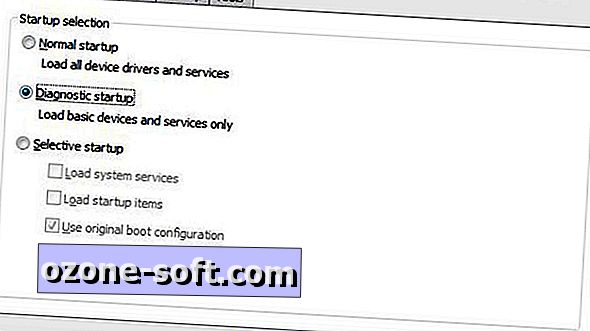







Atstājiet Savu Komentāru